Отказ от ответственности: некоторые страницы этого сайта могут содержать партнерскую ссылку. На нашу редакцию это никак не влияет.
Хотите узнать, как изменить свой IP-адрес? Если вы хотите защитить свою безопасность, сохранить конфиденциальность своей активности в Интернете, изменить свое местоположение в Интернете или избежать ограничений и запретов, изменение вашего IP-адреса — это относительно простой процесс. Хотя вы можете сделать это вручную, лучше всего использовать VPN .
![Как изменить свой IP-адрес на любом устройстве [Это's Not Hard]](https://www.macspots.com/img/other/0D/how-to-change-your-ip-address-on-any-device-it-8217-s-not-hard-1.png)
В этой статье будут показаны различные способы изменения вашего IP-адреса на различных устройствах. Мы также ответим на некоторые часто задаваемые вопросы об изменении вашего IP-адреса, например о его законности.
Самый распространенный способ изменить IP-адрес
Есть несколько способов изменить свой IP-адрес, в зависимости от того, хотите ли вы изменить свой локальный или общедоступный IP-адрес. Ваш локальный или внутренний IP-адрес назначается вашему устройству вашим маршрутизатором и используется только внутри вашей частной сети. С другой стороны, ваш общедоступный или внешний IP-адрес назначается вашему устройству вашим интернет-провайдером (интернет-провайдером), и вы не можете изменить его самостоятельно.
Если вам интересно, какой IP-адрес вы должны изменить, локальный или общедоступный, это зависит от того, что вы хотите сделать. Изменение вашего локального IP-адреса можно выполнить вручную, и вам нужно будет сделать это только в том случае, если вы собираетесь устранять проблемы с подключением к Интернету.
Однако, если вы хотите получить доступ к геоблокированному контенту в службе потоковой передачи, скрыть свое местоположение в Интернете или защитить свою онлайн-активность, вам следует изменить свой общедоступный IP-адрес. Вы можете сделать это с помощью прокси-сервера, перезагрузки модема, отключения маршрутизатора или VPN.
VPN (виртуальная частная сеть) — это лучший и самый безопасный способ изменить ваш общедоступный IP-адрес. Хотя на рынке существует множество приложений VPN, одним из самых популярных вариантов является ЭкспрессVPN . Мы будем использовать их на протяжении всего этого руководства, так как считаем их чрезвычайно надежными и безопасными. С технической точки зрения VPN «скрывает» ваш IP-адрес, создавая зашифрованное соединение. Этот тип подключения действует как туннель между вашим устройством и Интернетом.
Ограниченное предложение: 3 месяца БЕСПЛАТНО! Получить ExpressVPN. Безопасный и удобный для потоковой передачи.Хотя вы не можете выбрать свой новый IP-адрес, с ЭкспрессVPN , вы можете выбрать географический регион, который будет связан с вашим устройством. Выбор другого географического региона особенно полезен, когда вы хотите получить доступ к веб-сайтам, приложениям и потоковым службам, недоступным в вашей стране.
ExpressVPN совместим с различными устройствами, включая Windows, Mac, iOS, Android, Chromebook, Linux и другими. Вы даже можете использовать его для систем Smart TV и игровых консолей.
Как изменить свой IP-адрес на Mac
Первый шаг изменения вашего IP-адреса на вашем Mac — это зарегистрироваться в ExpressVPN на их веб-сайте. После того, как вы выберете план (на один месяц, шесть месяцев или 15 месяцев) и способ оплаты, вам необходимо создать учетную запись. Вот что вам нужно сделать дальше:
- Перейдите на вкладку «Мой аккаунт» в верхнем меню.
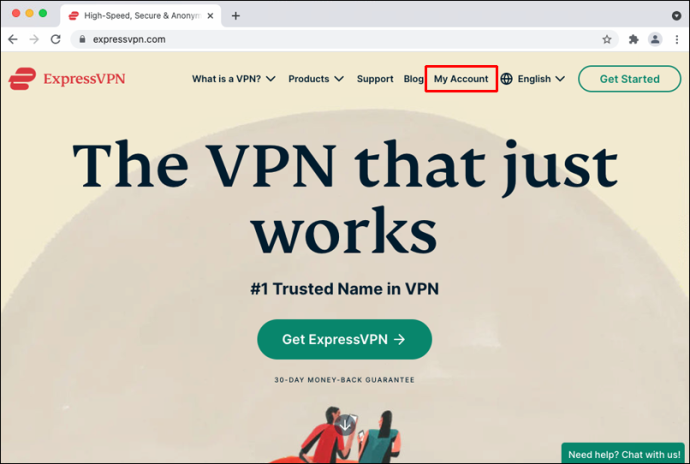
- Введите свое имя пользователя и пароль для входа в систему. Вы автоматически попадете на страницу настройки.
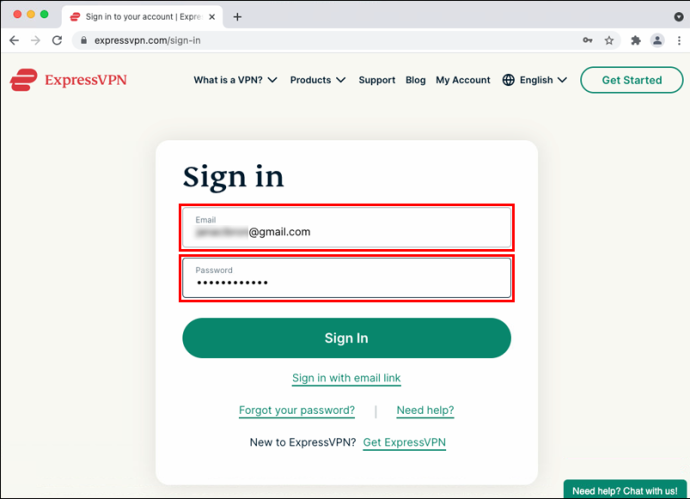
- Выберите «Загрузить для Mac».
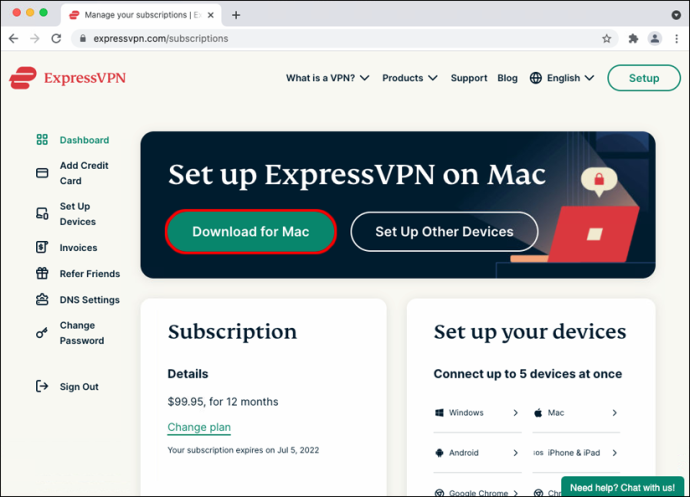
- Скопируйте код активации.
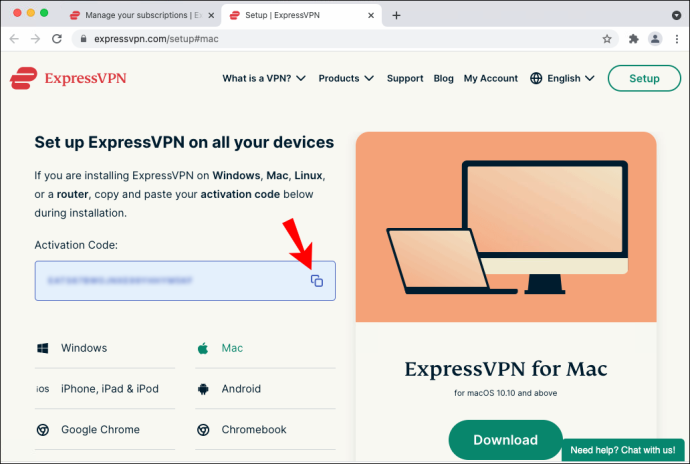
- Следуйте инструкциям в приложении, чтобы завершить процесс установки.
- Введите имя пользователя и пароль для Mac.
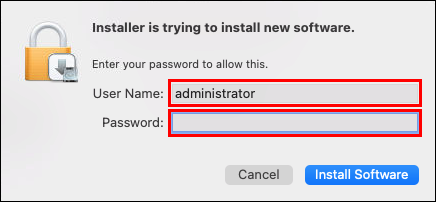
- Выберите «Установить программное обеспечение».
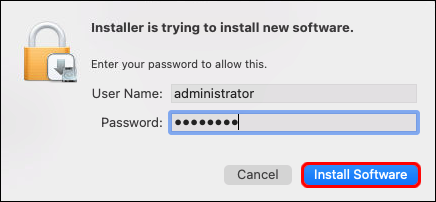
- Вставьте код активации в окно ExpressVPN.
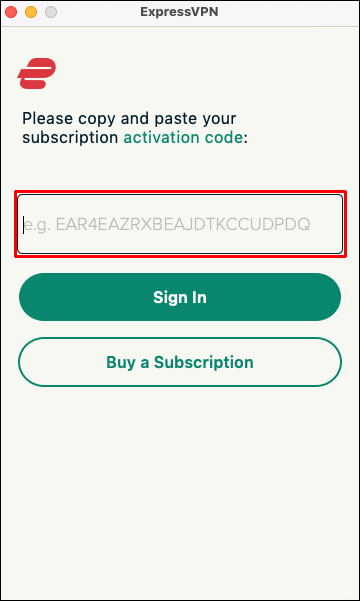
- Выберите «Войти».
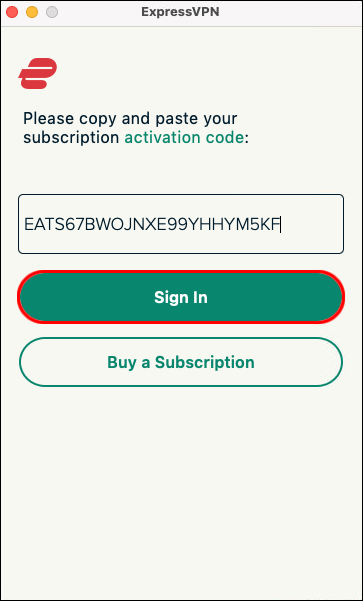
Теперь, когда вы установили ЭкспрессVPN , давайте посмотрим, как вы будете использовать его для изменения своего IP-адреса:
- В окне ExpressVPN нажмите кнопку «Подключиться».
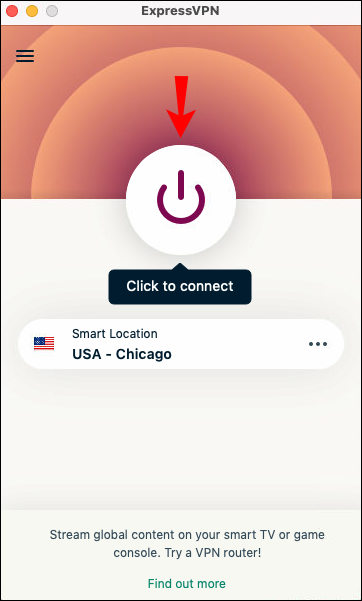
- Перейдите к трем точкам рядом с «Выбранное местоположение».
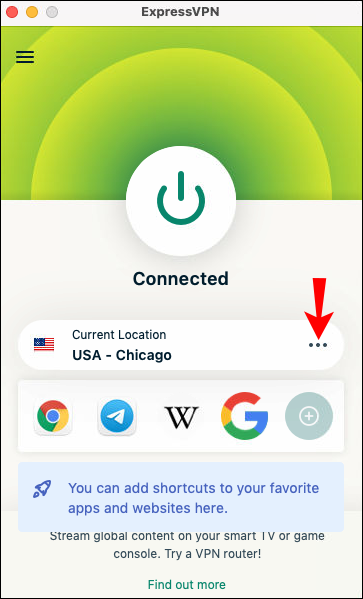
- Выберите одну из 160 локаций серверов в 94 странах.
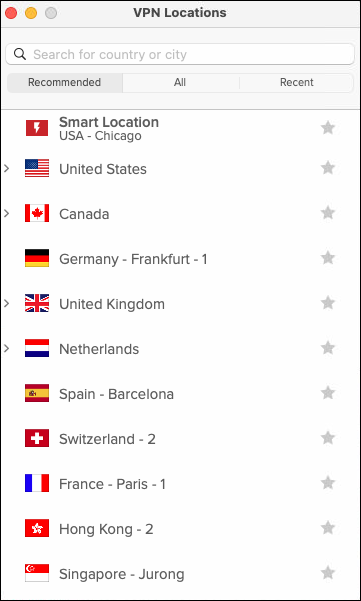
Когда вы начнете использовать ExpressVPN, ваш общедоступный IP-адрес будет изменен или «скрыт», что сделает вас анонимным пользователем Интернета. Вы можете использовать этот метод для устройств MacBook, MacBook Air, MacBook Pro, iMac, iMac Pro, Mac Pro и Mac mini.
Как изменить свой IP-адрес на ПК с Windows
Процесс установки ExpressVPN на ПК с Windows аналогичен процессу для Mac. Вот что вам нужно сделать:
- После того, как вы создали учетную запись на ЭкспрессVPN , перейдите на вкладку «Мой аккаунт».
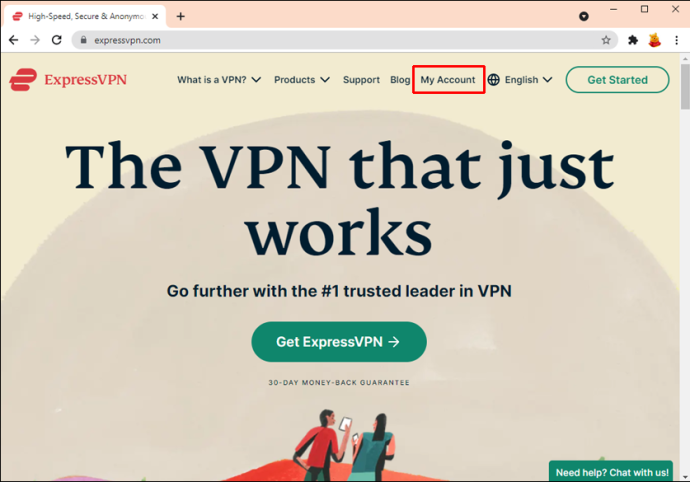
- Войдите в свой аккаунт.
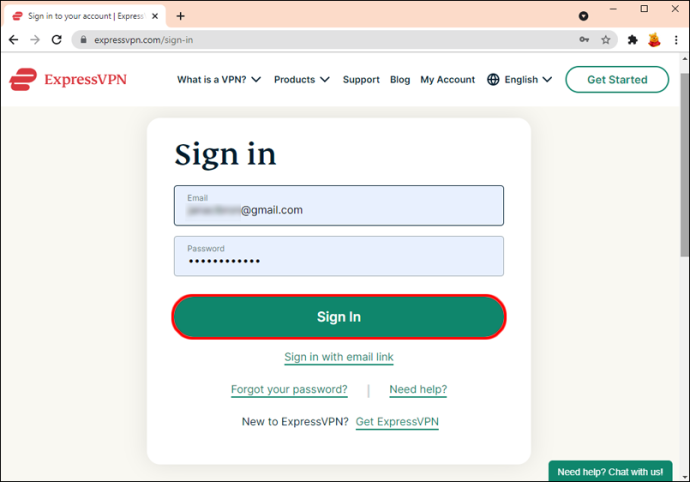
- Нажмите на кнопку «Загрузить для Windows».
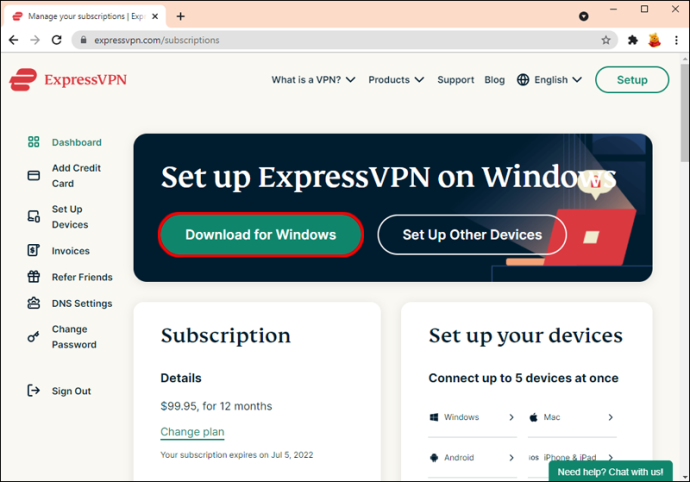
- Скопируйте код активации, который вам понадобится позже.
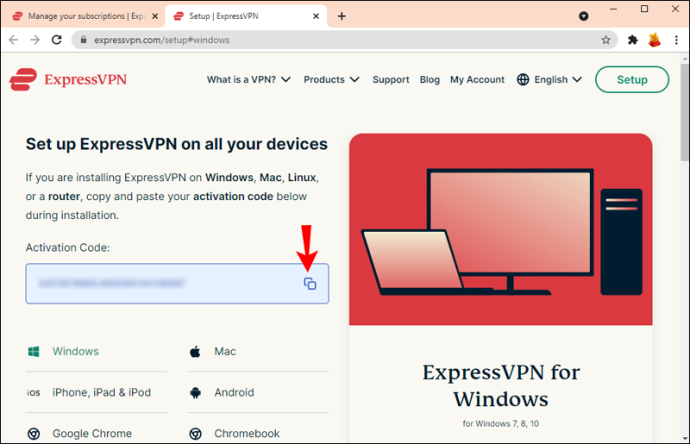
- Нажмите «Скачать» еще раз.
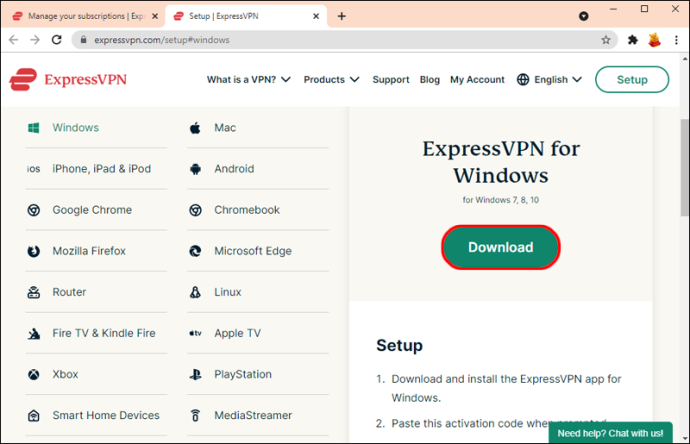
- Разрешите ExpressVPN вносить изменения в ваше устройство.
- Выберите «Продолжить» в окне ExpressVPN.
- Перейдите к разделу «Настройка ExpressVPN».
- Вставьте код активации в поле и авторизуйтесь.
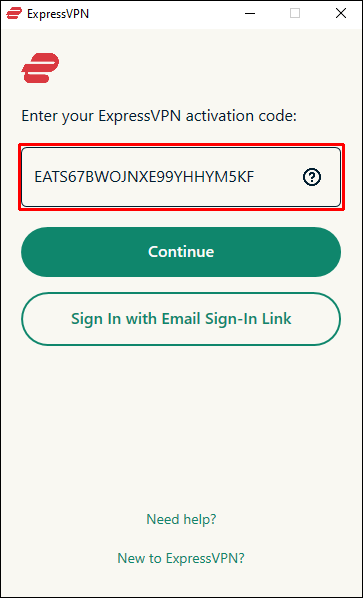
- Нажмите на кнопку «Подключиться».
- Express VPN по умолчанию предварительно выбирает оптимальное местоположение для вашего устройства. Если вы хотите изменить его, нажмите на три точки рядом с «Выбранное местоположение».

- Выберите расположение сервера.

Вот и все. Если вы хотите прекратить использование ExpressVPN, снова нажмите кнопку «Подключиться». Это приведет к отключению ExpressVPN до тех пор, пока вы не захотите использовать его снова.
Как изменить свой IP-адрес на Chromebook
Чтобы установить ExpressVPN на Chromebook, вам необходимо загрузить его из Play Store. После того, как вы установите его на свой Chromebook, вам нужно сделать следующее:
- Откройте ExpressVPN и войдите в систему.
- Нажмите «ОК», чтобы разрешить ExpressVPN установить VPN-подключение на вашем устройстве.
- Нажмите кнопку «Подключиться», чтобы активировать ExpressVPN.
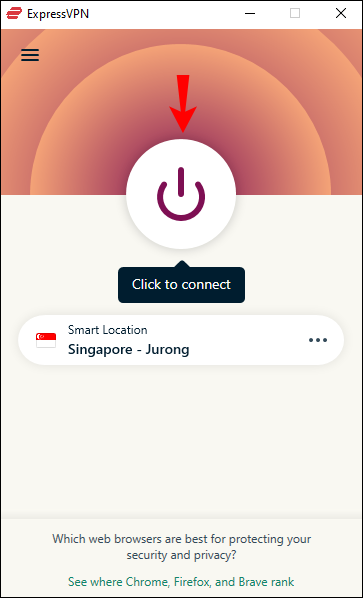
- Нажмите на три точки рядом с «Выбранное местоположение».

- Выберите предпочтительное расположение сервера.

Имейте в виду, что вы можете использовать ExpressVPN с приложениями из Google Play только в том случае, если у вас установлена версия Chrome OS ниже v64.
Как изменить свой IP-адрес на устройстве Android
Вот как вы можете использовать ЭкспрессVPN чтобы изменить свой IP-адрес на устройстве Android:
- Перейдите на веб-сайт ExpressVPN на своем устройстве Android.
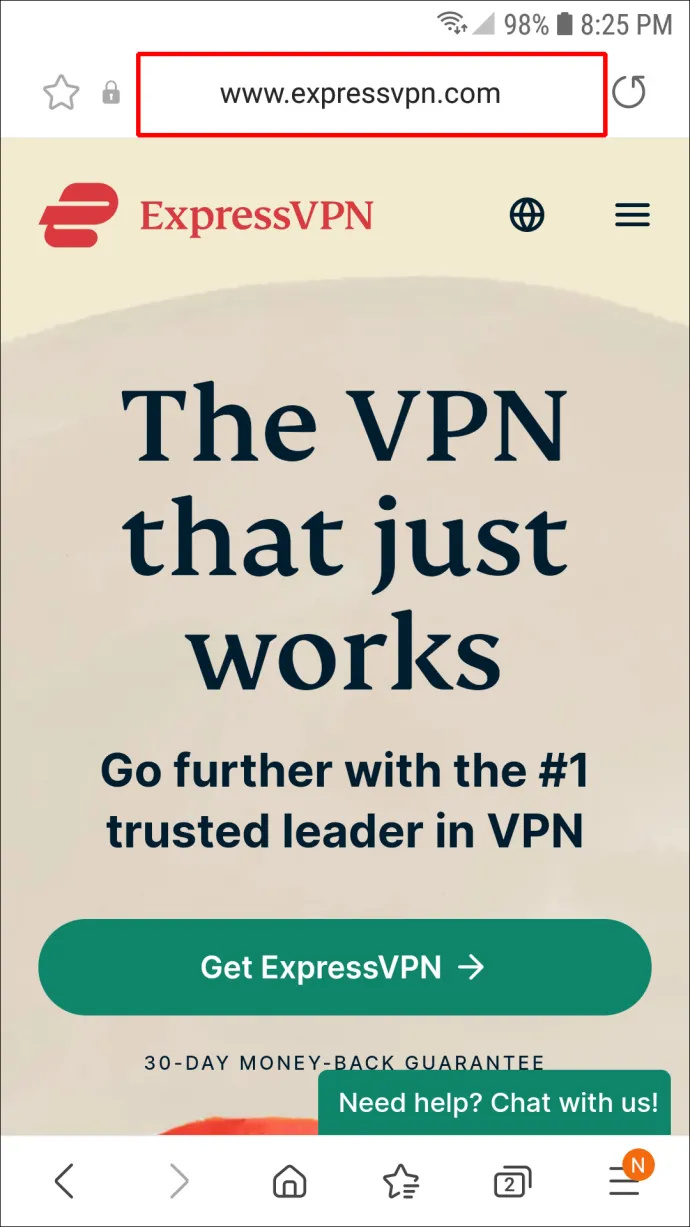
- Перейдите в «Моя учетная запись» в правом верхнем углу.
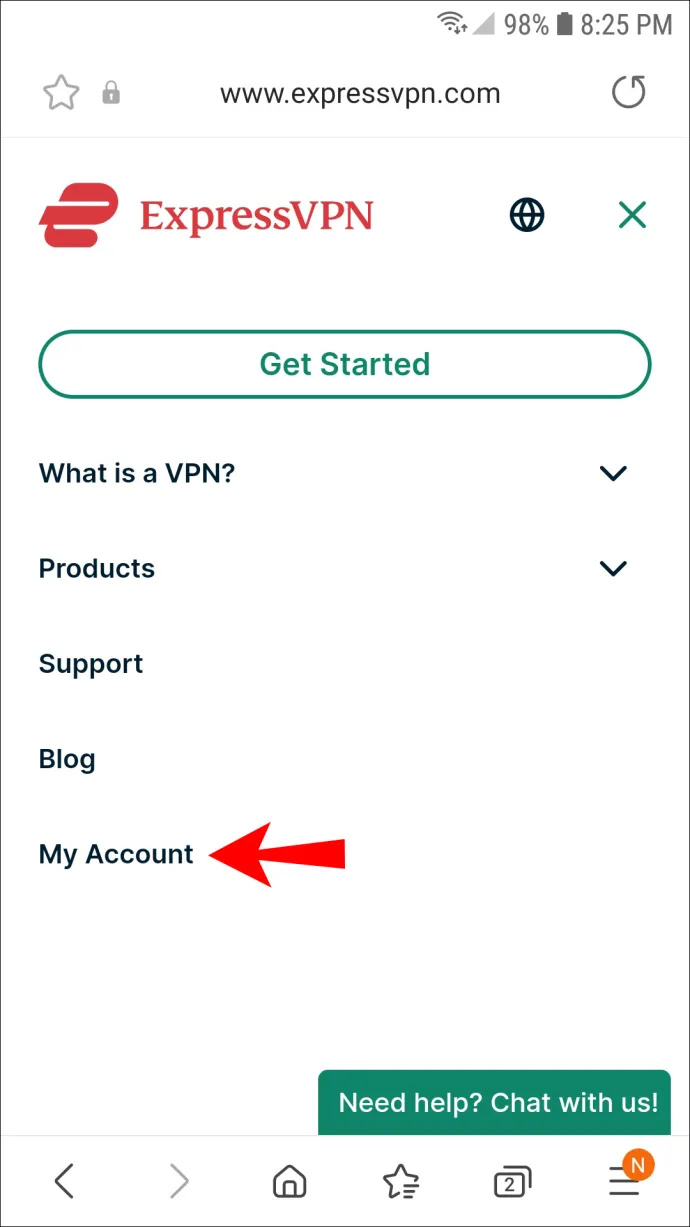
- Войти.
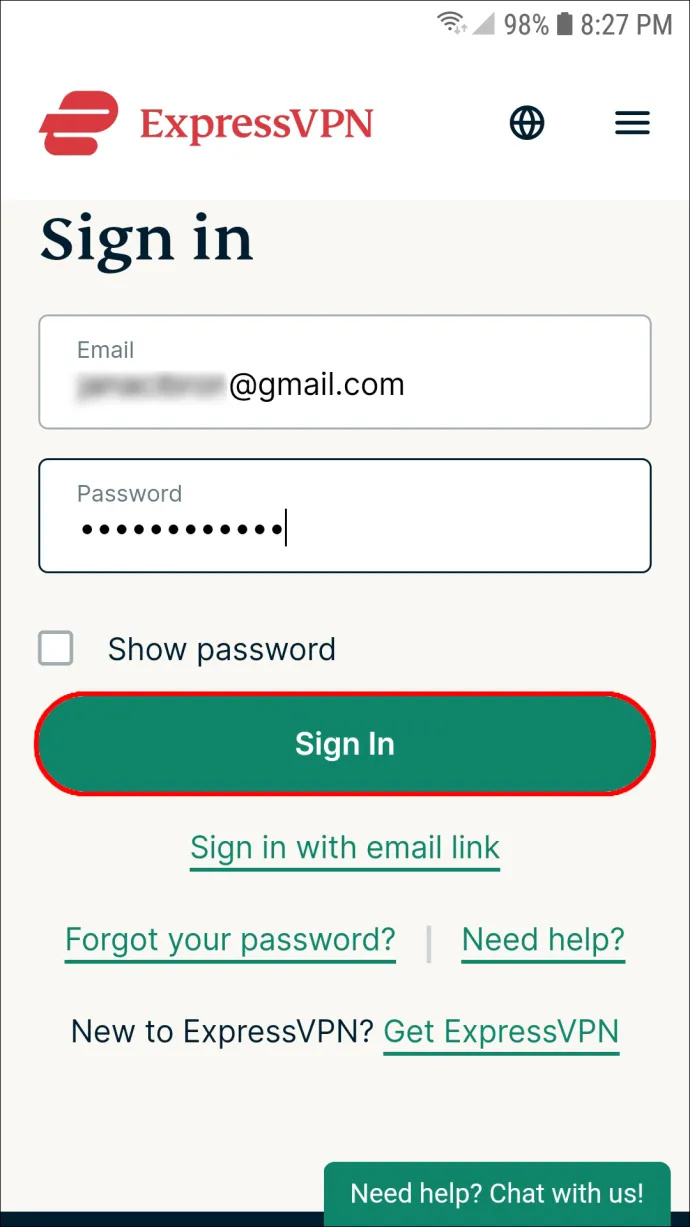
- Нажмите на опцию «Настроить ExpressVPN».
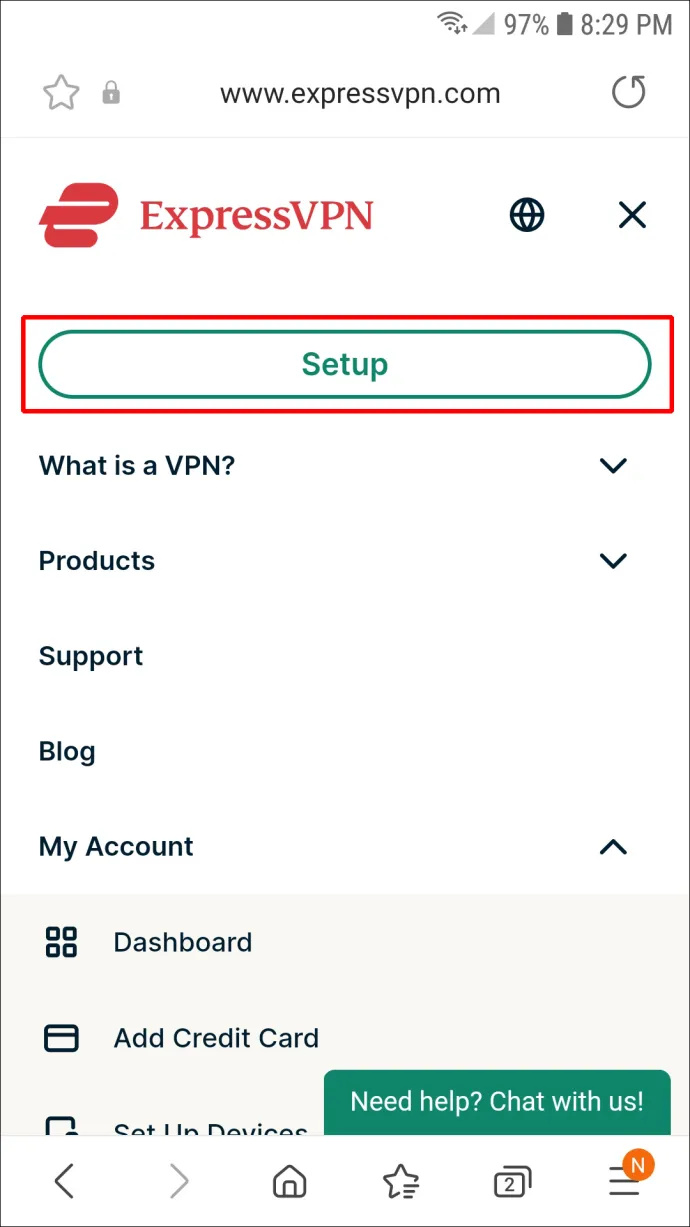
- Выберите кнопку «Получить в Google Play».
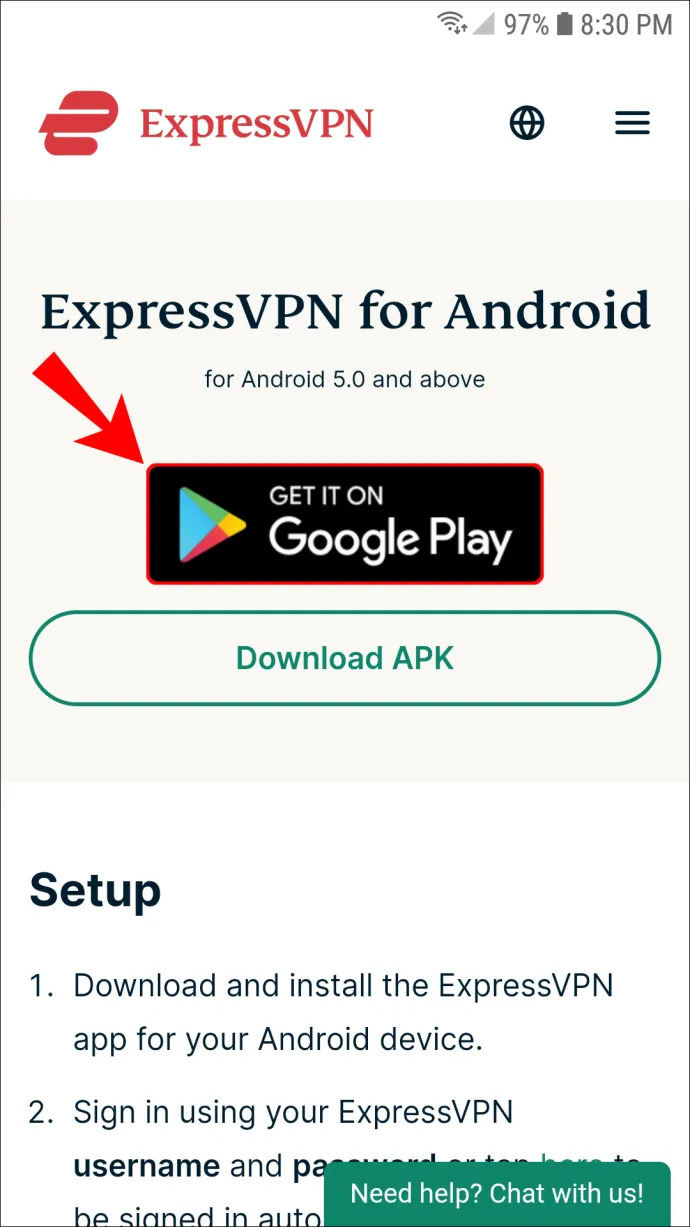
- Нажмите «Установить» и откройте приложение.
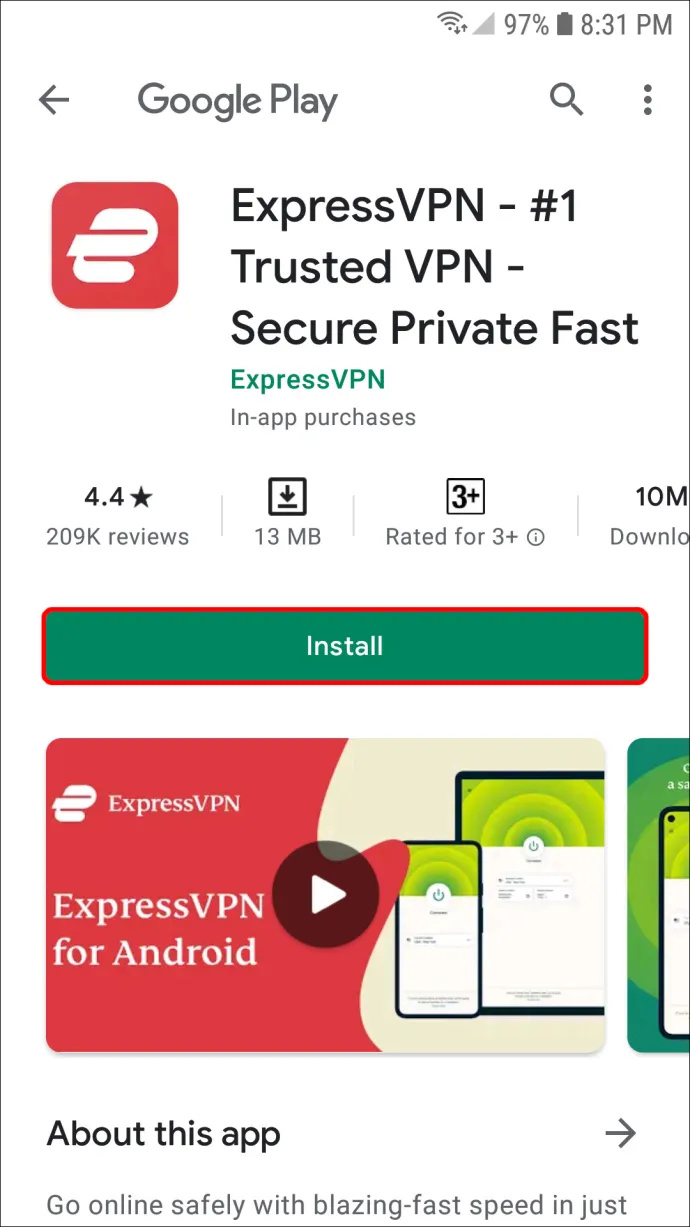
- Войдите в приложение.
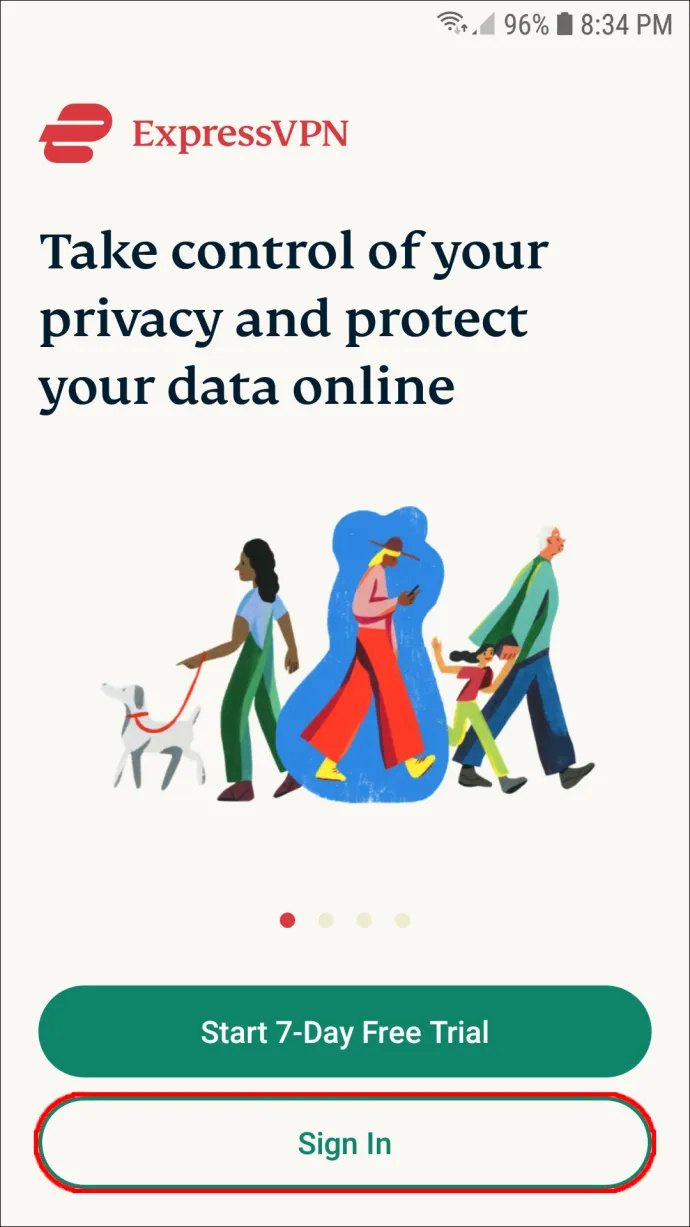
- Выберите «ОК», чтобы разрешить приложению устанавливать VPN-соединение.
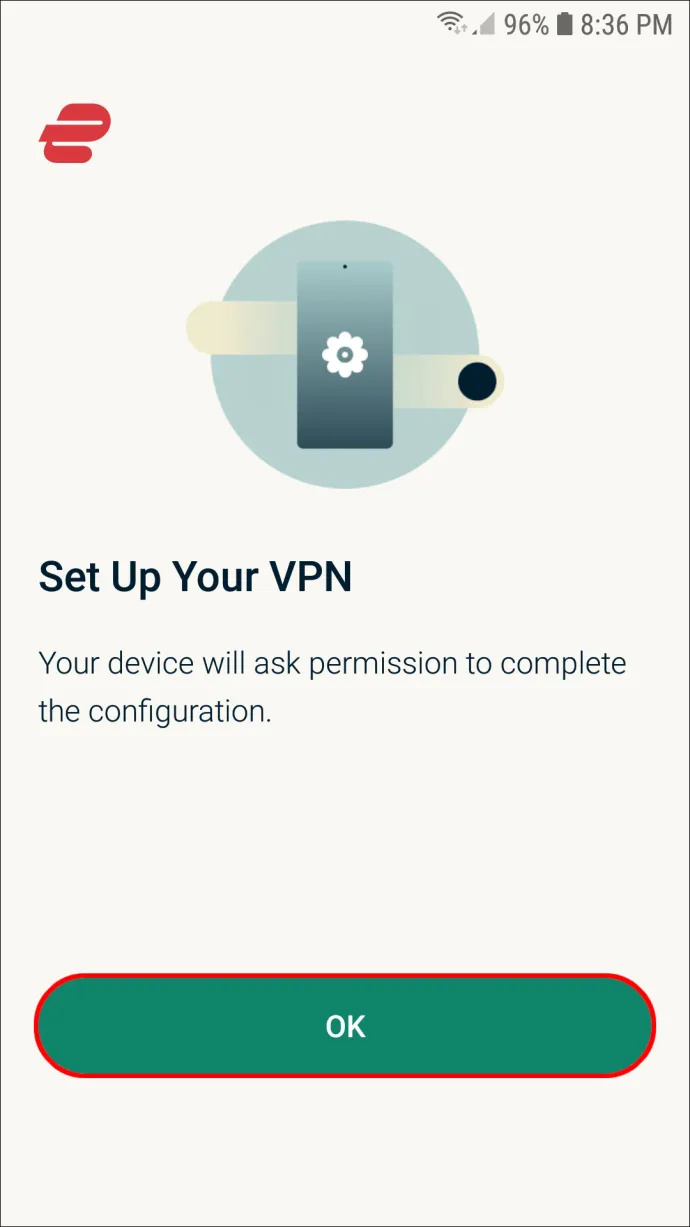
- Выберите «ОК» еще раз.
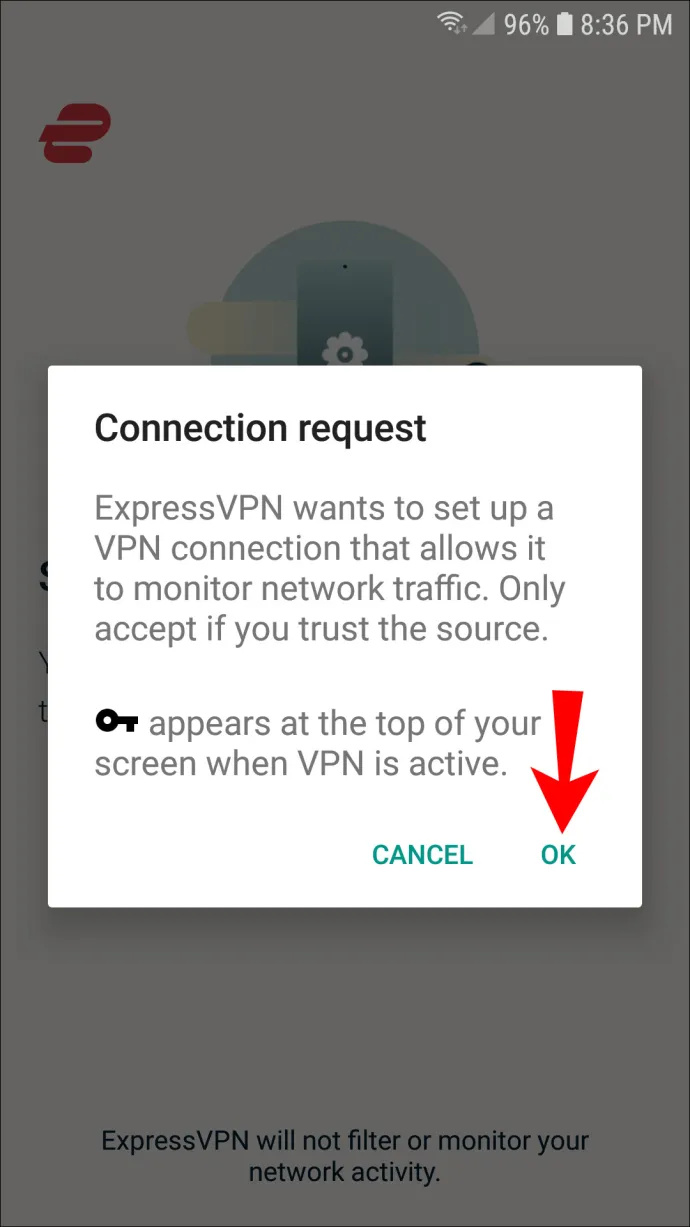
- Нажмите на кнопку «Подключиться».
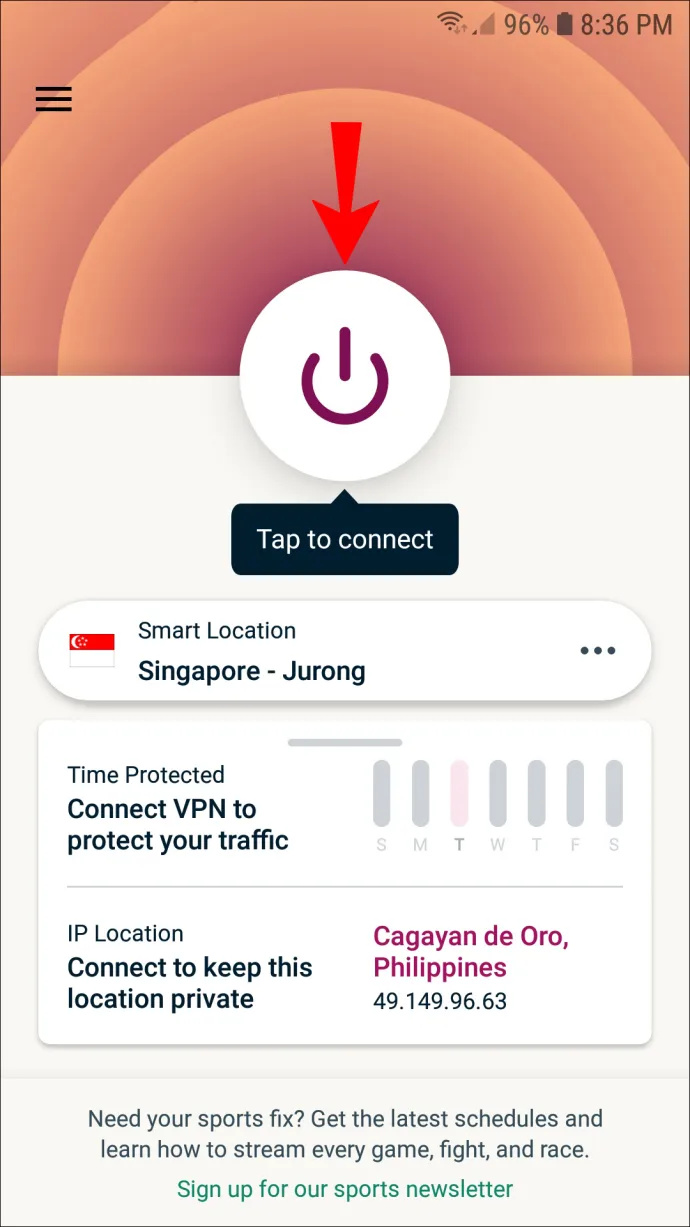
- Перейдите в «Дополнительные параметры», чтобы переключиться на другое место.
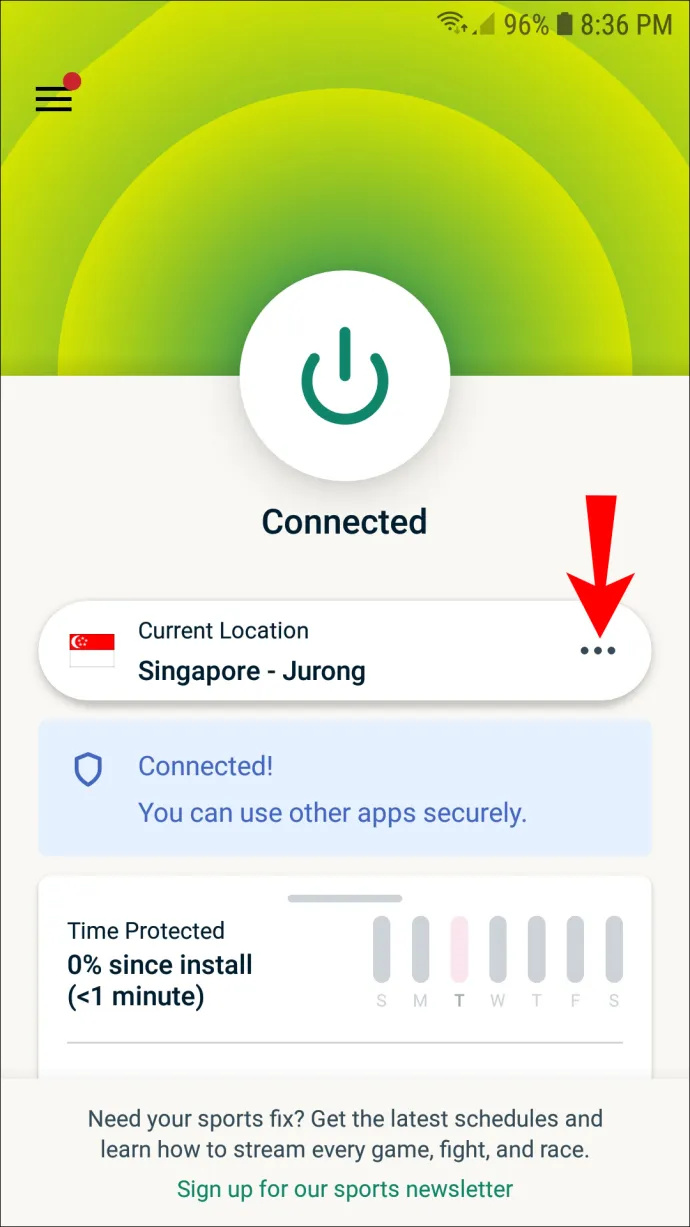
Как изменить свой IP-адрес на iPhone
Следующий метод можно применить ко всем версиям iPhone и iPad. Следуйте инструкциям ниже, чтобы настроить ЭкспрессVPN на вашем устройстве iPhone:
- Посетите веб-сайт ExpressVPN на своем iPhone.
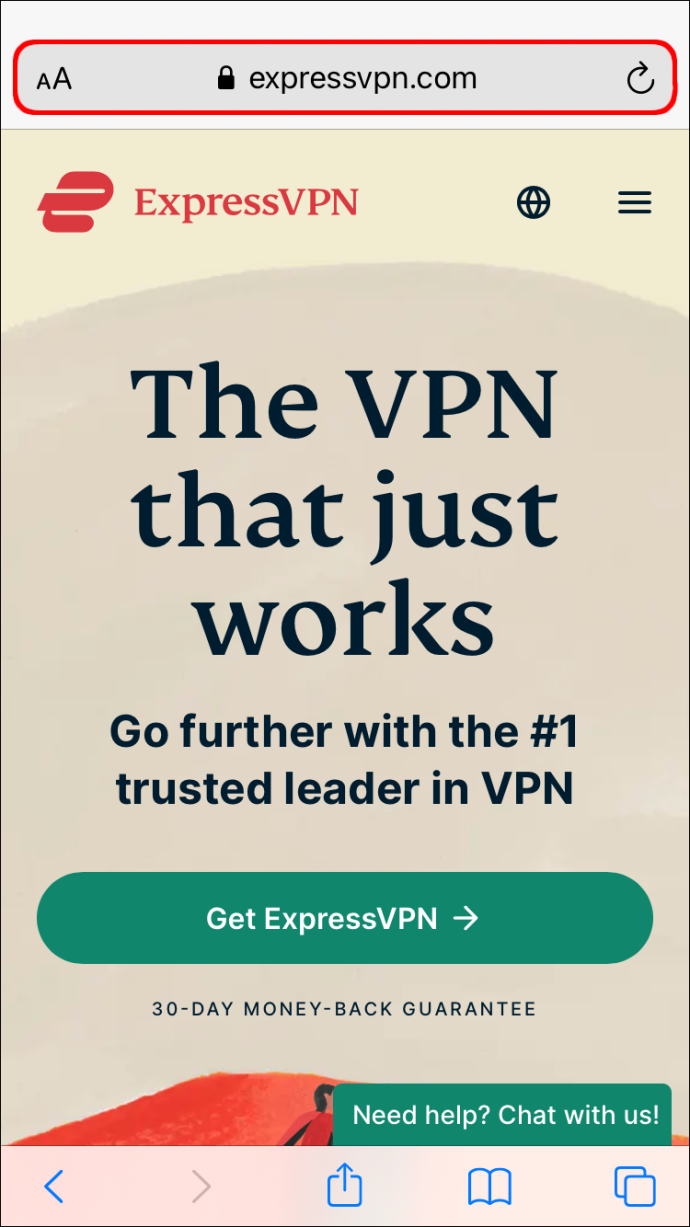
- Перейдите в «Мой аккаунт» и войдите в систему.
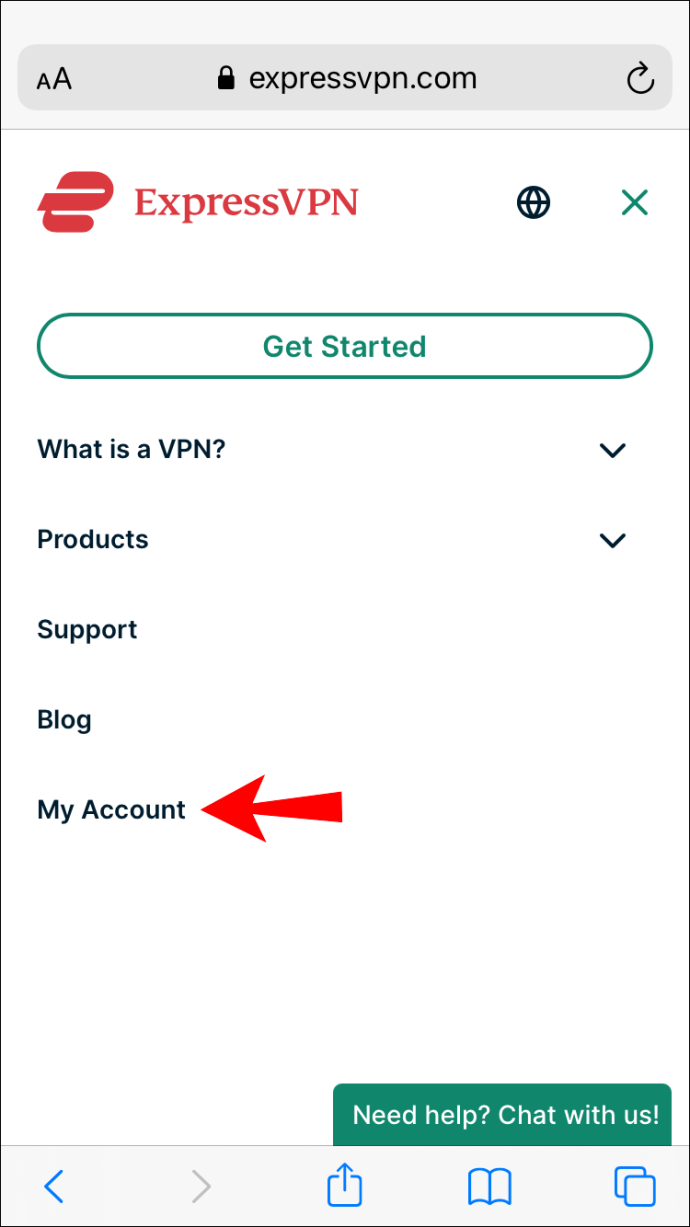
- Выберите «Скачать ExpressVPN для iOS».

- Откройте приложение.
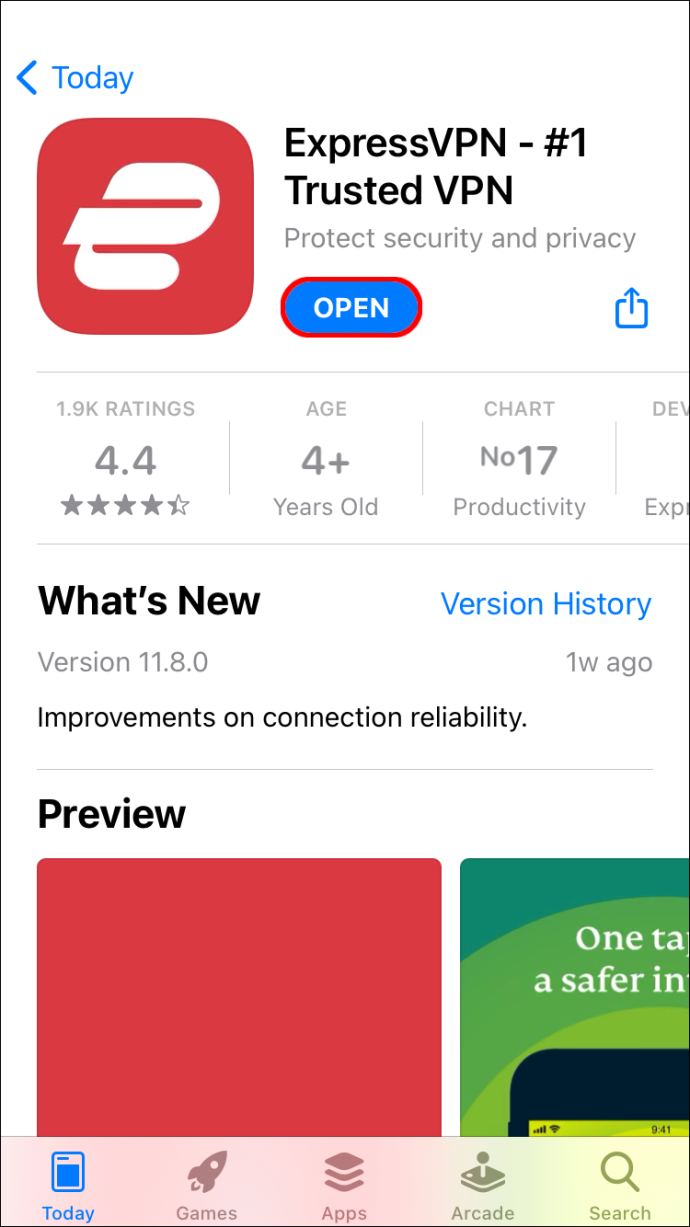
- Нажмите на кнопку «Подключиться», чтобы активировать ExpressVPN.
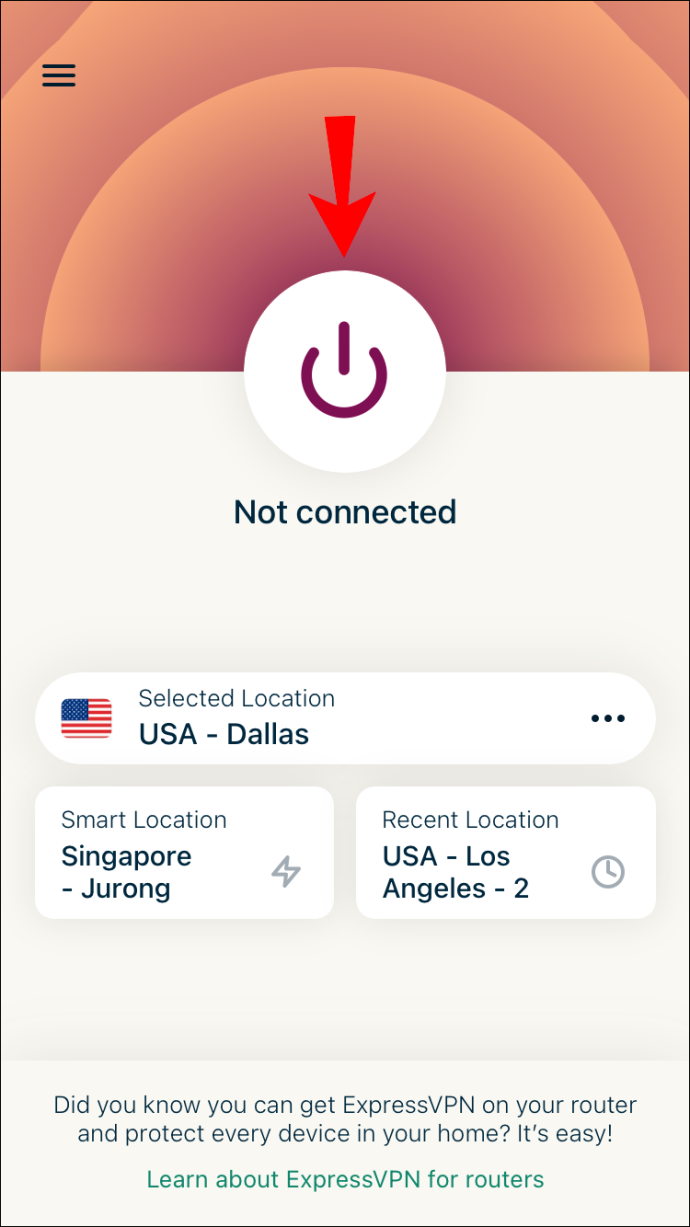
- Перейдите в «Дополнительные параметры», чтобы изменить местоположение сервера.
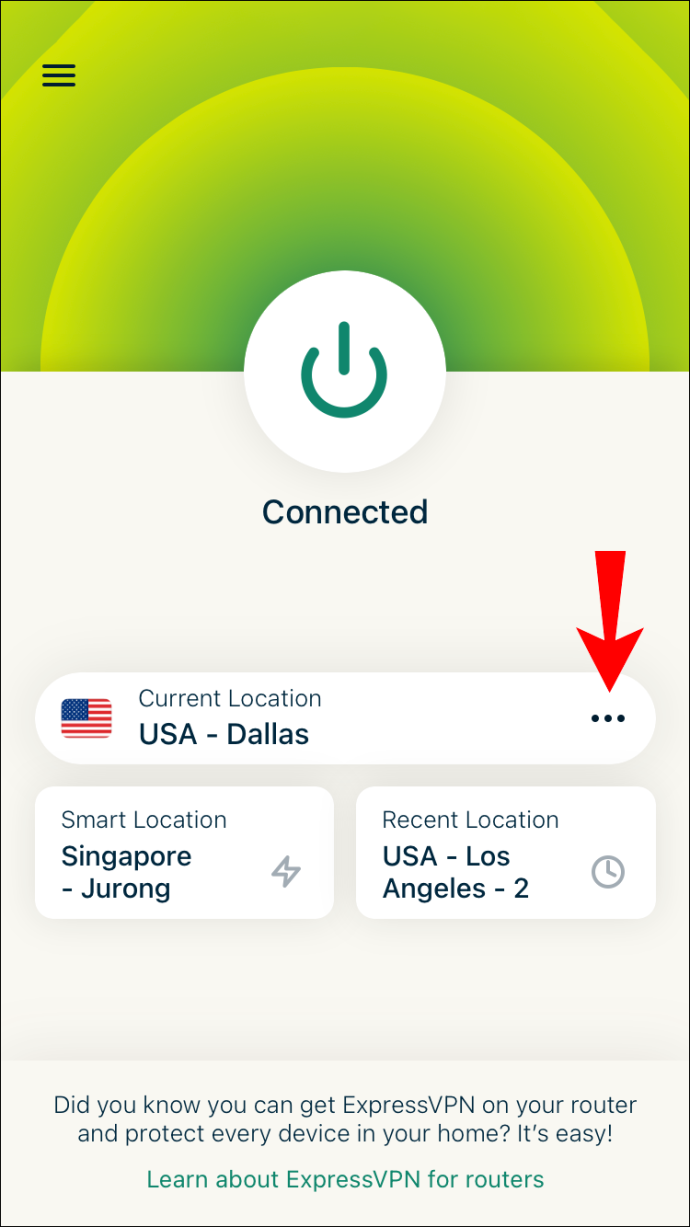
Как изменить IP-адрес на PS4
Настройка ExpressVPN на PS4 немного сложнее, чем на других устройствах. Вам потребуется создать имя хоста DDNS, зарегистрировать имя хоста в ExpressVPN, а затем настроить DNS на PS4.
Вам нужно будет использовать стороннего поставщика услуг DDNS для настройки имени хоста DDNS. Мы объясним, как сделать все остальное в следующих двух разделах:
как вывести бота в рознь
Шаг первый — зарегистрируйте имя хоста в ExpressVPN
- Посетите веб-сайт ExpressVPN и войдите в свою учетную запись.
- Перейдите в «Настройки DNS» в верхнем меню.
- В разделе «Динамическая регистрация DNS» введите имя хоста, которое вы создали у стороннего поставщика услуг.
- Нажмите на кнопку «Сохранить имя хоста».
- Перейдите на страницу «Мои подписки» на сайте ExpressVPN.
- Нажмите на кнопку «Настроить ExpressVPN».
- Выберите «PlayStation».
- Запишите IP-адрес DNS-сервера.
Шаг второй — настройте DNS на PS4
- Включите PS4.
- Перейдите на вкладку «Настройки».
- Найдите в меню «Сеть», а затем «Настройка подключения к Интернету».
- Выберите «Пользовательский», а затем «Автоматически».
- Выберите «Не указывать».
- Перейдите в «Вручную».
- Перейдите к «Основной DNS».
- Введите IP-адрес DNS-сервера.
- Перейдите к «Готово», а затем «Далее».
- В разделе «Настройки MTU» выберите «Автоматически».
- Выберите «Не использовать».
Перезагрузите PS4, и процесс будет завершен. Ваш IP-адрес будет скрыт, поэтому вы сможете играть в любые игры, какие захотите.
Как изменить свой IP-адрес на Xbox
Чтобы настроить ExpressVPN на Xbox, вы можете просмотреть наш подробный пост о том, как подключиться к vpn на Xbox One или следуйте инструкциям ниже. вам также потребуется создать имя хоста DDNS и зарегистрировать его в ExpressVPN. Чтобы создать имя хоста DDNS, вам придется использовать стороннего поставщика услуг. Вот что вам нужно сделать дальше:
Шаг первый — зарегистрируйте имя хоста в ExpressVPN
- Войдите в свою учетную запись ExpressVPN в браузере.
- Найдите «Настройки DNS» вверху страницы.
- Введите имя хоста в разделе «Динамическая регистрация DNS».
- Перейдите к «Сохранить имя хоста».
- Перейдите в «Мои подписки», а затем в «Настроить ExpressVPN».
- Прокрутите вниз и выберите «Xbox».
- Запишите DNS-код.
Шаг второй — настройте DNS на Xbox
Чтобы настроить DNS на Xbox, язык должен быть установлен на английский, а местоположение должно быть в США. Вот что вам нужно сделать дальше:
- Включите Xbox и перейдите в «Настройки».
- Перейдите в «Сеть», а затем в «Настройки сети».
- Перейдите к «Дополнительным настройкам».
- Выберите «Настройки DNS», а затем «Вручную».
- Введите основной DNS с веб-сайта Express VP.
- Введите тот же код для «Вторичный DNS».
- Нажмите «B» на консоли, чтобы сохранить настройки.
Как изменить свой IP-адрес на маршрутизаторе
Чтобы изменить свой IP-адрес на маршрутизаторе, выполните следующие действия:
- Откройте браузер и введите IP-адрес вашего маршрутизатора.
- Войдите в роутер как администратор.
- Перейдите в «Настройка», а затем в «Настройки сети».
- Перейдите в «Настройки маршрутизатора».
- Введите новый IP-адрес.
- Выберите «Сохранить настройки».
Вы также можете просто перезагрузить маршрутизатор. После того, как вы отключите его, оставьте на пару минут. При повторном подключении IP-адрес автоматически меняется.
Как изменить свой IP-адрес без VPN
Если вы не хотите использовать VPN, вы можете изменить свой IP-адрес вручную. Этот процесс отличается для каждого устройства. Например, если вы используете Windows, вы можете настроить свой IP-адрес в Панели управления > Сеть и Интернет > Центр управления сетями и общим доступом > Изменить настройку адаптера. Для Mac вам нужно перейти в «Системные настройки»> «Сеть»> «Дополнительно» и так далее.
Вы также можете автоматически обновлять свой IP-адрес на устройствах Windows, Mac, iOS и Android.
Дополнительный FAQ
Изменяет ли изменение моего IP-адреса мое местоположение?
С технической точки зрения, изменение вашего IP-адреса меняет ваше местоположение в сети. Вы можете изменить свой IP-адрес с помощью VPN или прокси-сервера. Если вы используете VPN, вы получите уникальный IP-адрес практически в любой точке мира. Хотя вы, возможно, не сможете выбрать свой точный IP-адрес, обычно вы можете выбрать географический регион.
Законна ли смена ip адреса?
Изменение вашего IP-адреса абсолютно законно. Люди регулярно меняют свои IP-адреса, чтобы улучшить свою онлайн-безопасность, получить доступ к стриминговым сервисам с географической блокировкой и избежать запретов и блокировок. Более того, если вы используете VPN, нет никакого способа узнать, что вы изменили свой IP-адрес.
Заключительные мысли о том, как изменить свой IP-адрес на любом устройстве
Независимо от того, какой метод вы выберете для изменения своего IP-адреса, вы добавите дополнительный уровень защиты своей сетевой личности. Есть много причин, по которым вы можете захотеть изменить свой IP-адрес, и это можно сделать всего в пару кликов.
Вы когда-нибудь меняли свой IP-адрес раньше? Вы использовали для этого VPN или другой метод? Дайте нам знать в комментариях ниже.




![Как заблокировать номер на устройстве Android [Сентябрь 2020 г.]](https://www.macspots.com/img/mac/90/how-block-number-an-android-device.jpg)



